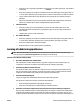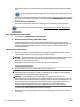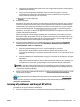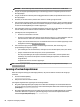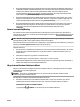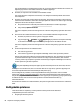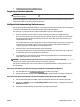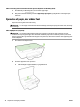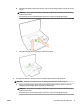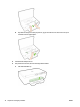User Manual
●
Vedligehold skrivehovedet og blækpatronerne
Rengøring af enhedens yderside
ADVARSEL! Sluk printeren ved at trykke på (knappen Strøm- ), og tag netledningen ud af stikkontakten,
før du renser printeren.
Brug en blød, fugtig klud, der ikke fnugger, til at fjerne støv, pletter og smuds fra kabinettet. Pas på, at der
ikke kommer væske ind i printeren eller i kontrolpanelet.
Vedligehold skrivehovedet og blækpatronerne
Hvis du oplever problemer med udskrivningen, er der muligvis et problem med skrivehovedet. Gennemgå kun
procedurerne i de følgende afsnit i forbindelse med løsning af kvalitetsproblemer.
Hvis justerings- og renseprocedurerne udføres unødvendigt bruges der unødvendigt blæk.
●
Rens skrivehovedet, hvis den udskrevne side er stribet eller har forkerte eller manglende farver.
Der er to renseniveauer. Hvert niveau tager omkring to minutter, bruger ét ark papir og en masse blæk.
Gennemgå den udskrevne sides kvalitet efter hvert niveau. Du bør først starte næste rensefase, hvis
udskriftskvaliteten er dårlig.
Hvis udskriftskvaliteten stadig er dårlig, efter du har gennemgået begge renseniveauer, kan du prøve at
justere printeren. Kontakt HP-support, hvis der stadig er problemer med udskriftskvaliteten efter
rengøring og justering. Se HP Support for at få ere oplysninger.
●
Printeren justerer automatisk skrivehovedet under opsætningen.
Du kan bruge denne funktion, når printerstatussiden indeholder striber eller hvide streger i nogle af de
farvede blokke, eller hvis du har problemer med kvaliteten.
●
Fjern sidepletter, når den udskrevne side har udtværing på bagsiden. Der kan være blækopsamlinger i
nogle steder på printeren, som skal fjernes.
BEMÆRK: Rensning indebærer brug af blæk, så rens kun skrivehovedet, når det er nødvendigt.
Renseprocessen tager et par minutter. Processen kan indebære nogen støj.
Hvis printeren slukkes forkert, kan det give problemer med udskriftskvaliteten. Se Sluk printeren for at få
ere oplysninger.
Sådan renses eller justeres skrivehoveder eller fjernes sidepletter fra Værktøjskassen (Windows)
1. Åbn værktøjskassen. Se Værktøjskasse (Windows) for at få ere oplysninger.
2. Klik på den ønskede indstilling på fanen Enhedstjenester, og følg derefter anvisningerne på skærmen.
Sådan renses eller justeres skrivehoveder eller fjernes sidepletter fra den integrerede webserver (EWS)
1. Åbn den integrerede webserver (EWS). Se Åbn den integrerede webserver for at få ere oplysninger.
2. Klik på fanen Værktøjer, og klik på Print Quality Toolbox (Udskriftskvalitet - værktøjskasse) i afsnittet
Utilities (Værktøjer).
3. Klik på den ønskede indstilling, og følg derefter anvisningerne på skærmen.
DAWW Vedligeholde printeren 69